
動画投稿する時に、
いつも入力するものがいくつもあります。
毎回、同じものを入力するのって面倒くさいですよね。
何気に時間もかかるし・・・
ということで今回は、
毎回動画を投稿する時に入力や設定する作業を
あらかじめYouTubeのデフォルト機能を使って短縮する方法を解説します。
デフォルト機能を使えば、
いつも同じに設定する項目や
説明欄やタグに入れるテキスト(文字)を
あらかじめ書いて置けるので(テンプレ化)
動画投稿時に毎回自動で記入してくれます。
このデフォルト機能を使って一度設定すると、
それ以降の動画投稿全てに適用されるので、
毎回同じ文書を入力する手間が省けます。
『毎回同じことを入れるのは面倒くさい』
「はやくスムーズに動画を投稿したい』
という人は、設定して投稿の時間短縮をはかってください。
それでは、
デフォルト機能の設定を順番に解説していきます。
動画でも解説しているので、こちらも見て一緒に設定していって下さい。
YouTube動画準備中
YouTubeデフォルト機能の設定
まず、設定画面を開きます。
●YouTube上で、あなたのチャンネルアイコンをクリック、
クリエイターツールを開きます。
●「クリエイターツール」の「チャンネル」をクリック、
そのなかに「アップロード動画のデフォルト設定」があるので、
そこをクリック。
すると以下のような、設定画面が出てきます。

上から順番に見て設定していきましょう。
プライバシー
動画をアップロードした時に、
「公開」「限定公開」「非公開」から選べます。
ここは、公開でOKです。
カテゴリ
カテゴリとは、投稿する動画のジャンルを選択する場所です。
あなたのチャンネルコンセプトに一番近い「カテゴリ」を選択しておいて下さい。
ライセンス
このままでOKです。
タイトル
ここは、あらかじめ設定するのをおすすめしません。
2動画を同時に投稿すると、
同じタイトルになってしまってアップロード中に、
他の項目を編集するのに『どっちがどっち!?』か、
わからなくなってしまう。
動画を2つ以上同時にアップしない、
かつタイトルに毎回入れるキーワードがある場合は、
設定してもいいでしょう。
説明
ここは、動画の説明欄になります。
毎回入れる文言などを設定しておくと、手間が省けます!
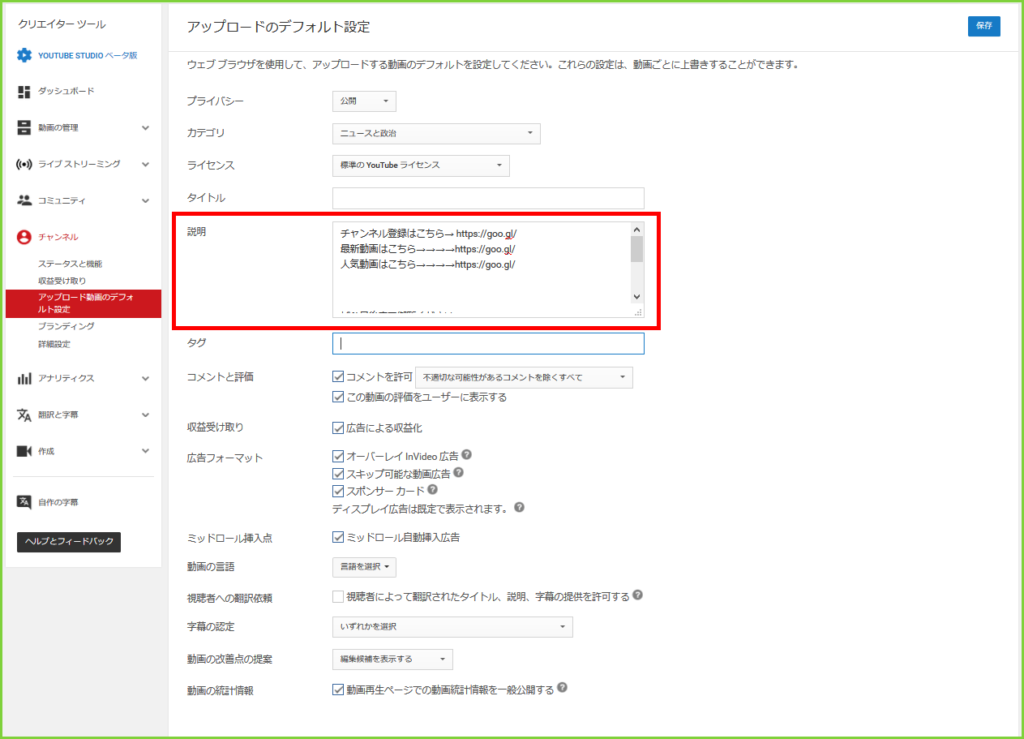
必ず『チャンネル登録、お願いします』などの登録を促す文言と
チャンネル登録用の『URL』は最低限入れて下さい。
タグ
チャンネル全体に共通する『キーワード』を設定しておくといいでしょう。
入力する際は、スペースまたはカンマで単語ごとに区切って入力して下さい。
※別の記事と動画で説明欄とタグの攻略方法をお伝えしていますので、
詳しくは、そちらを参考にして下さい。
URL説明欄攻略リンク予定
URLタグ攻略リンク予定
コメントと評価
動画にを表示するかの設定です。
特に嫌ではなかったら、そのままでいいと思います。
僕のチャンネルは
動画の評価もチャンネル視聴さんに参考にしてほしいので、
「すべて許可」「動画の評価をユーザーに表示する」に設定しています。
もちろんネガティブな「コメント」や「評価」も表示されますが、
それを含めて参考にしてもらいたいので!
収益
「収益受け取り」
「広告フォーマット」
「ミッドロール挿入点」
と広告関連のデフォルト設定が続きますが、
収益の項目は必ず全部チェックを入れておいて下さい。

せっかく動画がヒットして再生数が伸びたのに
『広告貼り忘れた!』は悲しすぎますから。
※収益の項目は、チャンネルが収益化されまで表示されません。
動画の統計情報
動画の統計情報は2018年現在、YouTubeの仕様で見れなくなています。
以前は、統計情報を見たい動画のその他の項目からみれた。
ですので、あまり気にしなくていいですが、
仕様が変更していつ復活するかわからないので、
見られたくない方は、一応チェックを外しておいて下さい。
その他
「動画の言語」
日本語を選択して下さい。
「視聴者への翻訳依頼」
「字幕の設定」
「動画の改善点の提案」
これらは、特に必要なければ、そのままで大丈夫です。
以上が「アップロードのデフォルト設定」でした。
意外に、設定項目がたくさんありましたね(笑)
お疲れ様でした!
でもここで一回設定しておくと、
次回の動画投稿から、
かなり楽ができますので面倒くさがらず設定しておきましょう。
また動画アップロードした際、
『デフォルト設定のここの部分は、この動画では使いたくない』という場合も、
多々あると思いますが、
その場で消したり編集も出来るので、
とりあえず使うものは、あらかじめ設定しておくのがいいでしょう。
YouTubeデフォルト機能のまとめ
毎回記入するものは「チャンネルのデフォルト機能」を使って、
あらかじめ設定しておき、
時間短縮できる機能について解説しました。
その結果、
アップロード時の結構たくさんある入力項目がかなり軽減されます。
せっかくYouTubeが用意している機能なので
設定して時間を有効に使いましょう。
設定項目も多いので
まずは、「説明」のところにチャンネル登録を促す文言から入れて見てください。
このブログで何度も言ってますが、
チャンネル登録者は、出来ることは全部やって!
貪欲に集めて行って下さい。
デフォルト設定は、設定後それ以降に投稿した動画全てに反映されます。
何度も変更も修正が可能ですので、
チャンネルの成長と共に、変更していったらいいと思います。
最後までお読み頂き、ありがとうございました。
スローライフクリエイター
笹澤 裕樹(ささざわ ひろき)







自分のページのURLがわからなくて、登録ボタンのURLが貼り付けできなくて疾駆八苦しています(><) 教えて頂けたら嬉しいです!
青山さんコメントありがとうございます(^^)
YouTube説明欄の書き方を最新版に変更して再生数と登録者を増やす!
https://hiro2n.com/youtube-explanation-593
こちらで解説してるので参考にしてください。
https://www.youtube.com/channel/UCgMeQ6gEnSCC57hgtK8_oQA?sub_confirmation=1
↑こちらを説明欄に入れましたが、反映されません。
教えていただけると嬉しいです。
反映されてるので大丈夫ですよ!
自分で確認する場合は、シークレットモード確認しないと反映されてないように見えてしまいます。